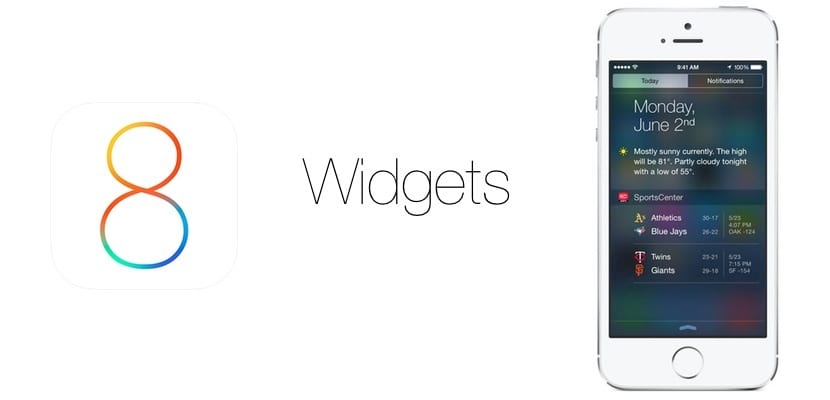
Die Widgets waren neben einigen anderen Optionen die großartigen Innovationen, die Apple uns in iOS 8 vorgeschlagen hat. In diesem Fall applaudierten viele, dass Cupertino sich schließlich entschied, einen Sprung zu machen, der am natürlichsten schien. Dass sie jedoch ohne vorherige Ankündigung so angekommen sind und noch nie zuvor auf iOS waren, lässt viele Benutzer nicht wissen, wie sie sie auf ihre eigene Weise verwenden sollen. Und deshalb wollten wir heute die Grundfunktionen zusammenfassen, die Sie in ihnen auf Ihrem iPhone ausführen können. Das heißt, wir zeigen Ihnen, wie Sie neue Widgets hinzufügen, bereits vorhandene entfernen und die Reihenfolge ändern, in der sie auf dem Bildschirm Ihres Geräts angezeigt werden.
Alle Änderungen, die wir an den Widgets vornehmen möchten, die wir unten erläutern, müssen über den Zugriff auf das Benachrichtigungscenter erfolgen, insbesondere auf der Registerkarte Heute. Dort finden wir die Optionen, die uns erlauben Hinzufügen, Entfernen oder Ändern der Reihenfolge von Widgets und auf die wir in den folgenden Absätzen einzeln verweisen werden. Wenn Sie also bereit waren, iOS 8 optimal zu nutzen, beachten Sie dies.
Widgets hinzufügen und entfernen
zu Hinzufügen und Entfernen von Widgets in iOS 8 Wir müssen von dem Menü ausgehen, das wir zuvor erklärt haben. In diesem Fall müssen Sie auf die Änderungsoption zugreifen, mit der Sie die Widgets ändern können, über die wir im nächsten Absatz sprechen werden. Sobald Sie jedoch darauf klicken, sehen Sie, wie alle Widgets, die Sie aktiviert haben, und diejenigen, die nicht aktiv sind, mit den entsprechenden Markierungen "+" und "-" angezeigt werden, das erste in Grün und das zweite in rot. Um ein Widget aus dem Benachrichtigungscenter zu entfernen, müssen Sie nur auf die rote Schaltfläche klicken. Wenn Sie eine neue hinzufügen möchten, drücken Sie einfach die grüne Taste. Einfach, oder?
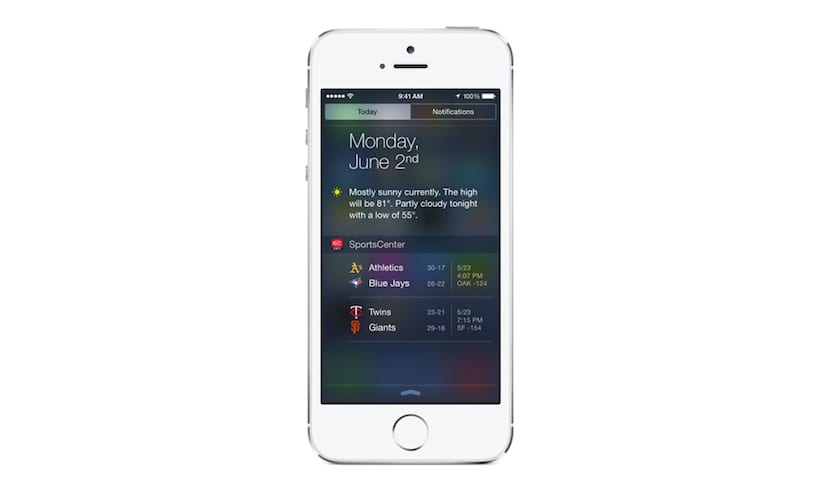
Ändern Sie die Reihenfolge der aktuellen Widgets
Um die Reihenfolge zu ändern, in der die Widgets, die Sie auf Ihrem iPhone aktiv habenBeginnen Sie im Menü Heute, auf das wir zuvor erklärt haben, wie Sie zuvor zugreifen, einfach die Optionen durch, bis Sie die Option finden, die sich auf Ändern bezieht. Klicken Sie darauf und suchen Sie nun nach den Widgets, die Sie höher platzieren möchten, indem Sie sie an die richtige Position ziehen, oder ändern Sie umgekehrt die Position in die Position, die Sie niedriger platzieren möchten. Sobald Sie alles nach Ihren Wünschen haben. Akzeptieren Sie einfach die Schaltfläche und Sie werden sehen, wie sie auf dem nächsten Bildschirm so angezeigt werden, wie Sie sie verlassen haben. Einfach richtig?
Obwohl Anpassung, die mit Widgets für iOS 8 geliefert wurde Es hat einen großartigen Empfang gehabt und war viel mehr als das, was einige Benutzer von Apple erwartet hätten. Die Wahrheit ist, dass es aufgrund der Neuheit, die sie in iOS haben, immer noch schwierig ist, mit ihnen umzugehen und sie vor allem auszunutzen . Offensichtlich liegt dies an der Neuheit, die sie annehmen, und nach und nach werden wir uns daran gewöhnen, uns wie ein Fisch im Wasser zu bewegen, wie wir es bereits mit anderen Funktionen getan haben, die zu dieser Zeit neu waren. Und in Bezug auf Widgets gibt es diejenigen, die glauben, dass sie nicht lange danach in iOS von grundlegender Bedeutung sein werden. Es ist daher besser, dies zur Kenntnis zu nehmen und so schnell wie möglich mit ihnen auszukommen. Denkst du nicht?

Nennen Sie mich "dumm", "Neuling" oder was auch immer Sie wollen, aber ich kann das grüne + nicht sehen, um Widgets hinzuzufügen ...
Sie zu entfernen und zu verschieben kein Problem ...